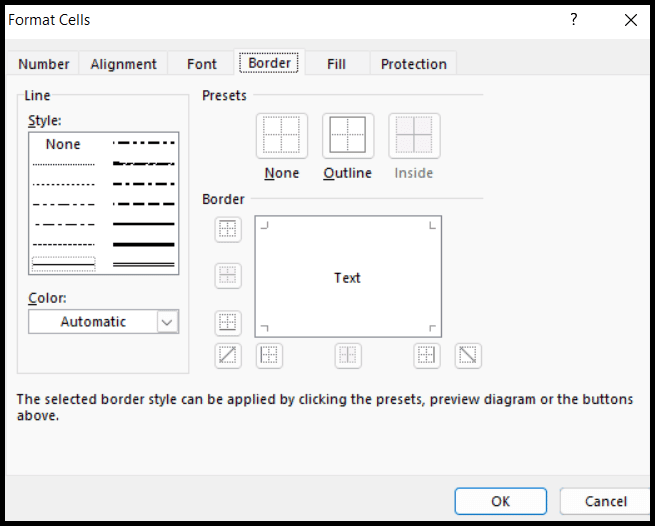Excel ショートカットを使用して枠線を適用するにはどうすればよいですか?
Excel ではセルに枠線が適用されませんが、ユーザーが手動で、またはキーボード ショートカットを使用してセル、範囲、またはワークシートに適用できる枠線オプションが数種類あります。
このチュートリアルでは、Excel で枠線を適用するためのいくつかのキーボード ショートカットについて説明しました。
Excelで枠線を適用するショートカットキー
最も一般的に使用される境界線オプションは、セルのすべての側面に境界線を適用する「すべての境界線」です。
Alt → H → B → A
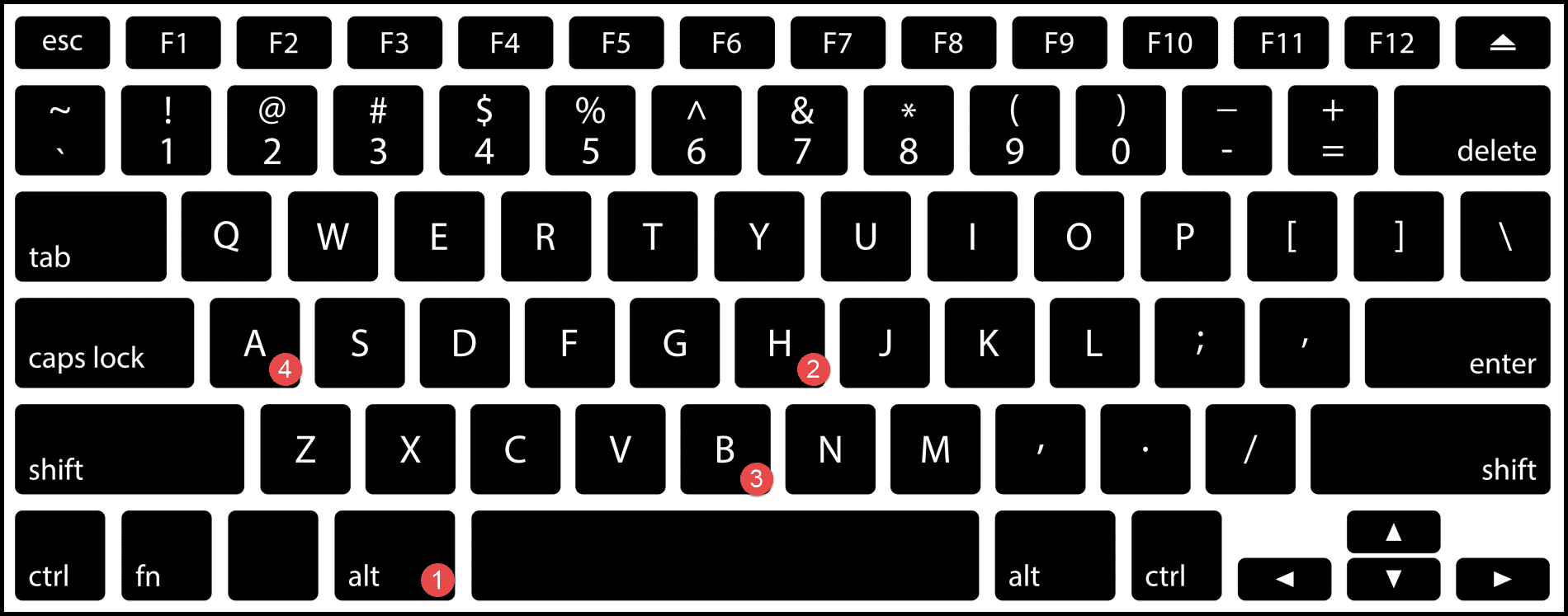
キーボード ショートカットを使用して枠線を適用する手順
- まず、ワークシート内のセル、セル範囲、またはデータ全体を「Ctrl + A」を使用して選択し、枠線を適用するセルを選択します。
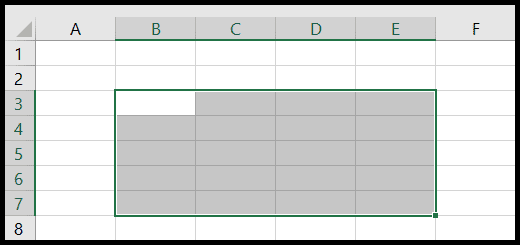
- その後、Alt→H→B→Aの順に押すと、選択した各セルのすべての辺に枠線が適用されます。
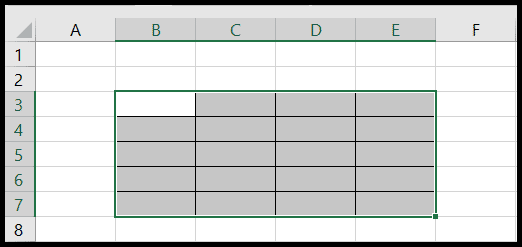
さまざまな種類の枠線を適用するショートカット キー
すべての種類の境界線を適用するためのショートカット キーの組み合わせは同じですが、適用する境界線の種類に応じて組み合わせの最後のキーが変わります。
- セルの下部に枠線を適用します: Alt → H → B → O
- セルの上部に枠線を適用します: Alt → H → B → P
- セルの左側に枠線を適用します: Alt → H → B → L
- セルの右側に枠線を適用します: Alt → H → B → R
- 選択範囲の外側にのみ境界線を適用します: Alt → H → B → S
- 選択範囲の外側にのみ太い枠線を適用します: Alt → H → B → T
- セルの下部に二重枠を適用します: Alt → H → B → B
- セルの下部に太い二重枠を適用します: Alt → H → B → H
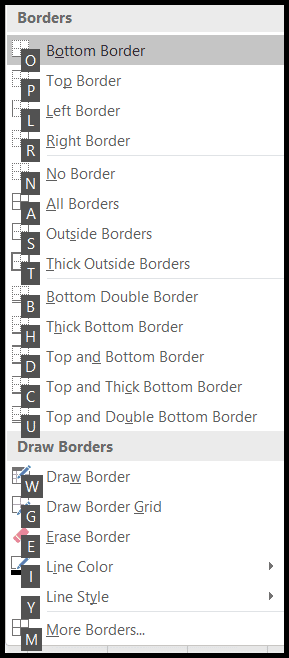
さらに多くの枠線オプションを見つけて適用するには 「Alt → H → B → M」を押すと、「セルの書式設定」ダイアログ ボックスが開き、さらに多くの枠線オプションを選択できます。